המדריך למשתמש ב-Mac
- ברוכים הבאים
- מה חדש ב-macOS Tahoe
-
- מבוא ל-Apple Intelligence
- תרגום הודעות ושיחות
- יצירת תמונות מקוריות באמצעות Image Playground
- יצירת אמוג׳י משלך עם Genmoji
- שימוש ב-Apple Intelligence עם Siri
- מציאת המילים הנכונות עם ״כלי כתיבה״
- סיכום עדכונים והפחתת הפרעות
- שימוש ב-ChatGPT עם Apple Intelligence
- Apple Intelligence ופרטיות
- חסימת הגישה למאפיינים של Apple Intelligence
-
- מבוא ל״המשכיות״
- שימוש ב-AirDrop לשליחת פריטים למכשירים בקרבת מקום
- העברת משימות בין מכשירים
- שליטה ב-iPhone מה-Mac
- העתקה והדבקה בין מכשירים
- הזרמת וידאו ושמע באמצעות AirPlay
- ביצוע וקבלה של שיחות והודעות טקסט ב-Mac
- שימוש בחיבור לאינטרנט של ה-iPhone עם ה-Mac
- שיתוף סיסמת הרשת האלחוטית עם מכשיר אחר
- שימוש ב‑iPhone כמצלמת רשת
- הוספת איורים, תמונות וסריקות מה-iPhone או מה-iPad
- ביטול הנעילה של ה‑Mac עם Apple Watch
- שימוש ב‑iPad כצג שני
- שימוש במקלדת אחת ובעכבר אחד לשליטה ב‑Mac וב‑iPad
- סנכרון מוזיקה, ספרים ועוד בין מכשירים
- משאבים בשביל ה‑Mac
- משאבים עבור מכשירי Apple שלך
- זכויות יוצרים וסימנים מסחריים

תחילת השימוש ב‑Mac
הגדרת ה-Mac החדש שלך קלה מתמיד אם יש לך iPhone או iPad. ניתן פשוט להניח את ה-iPhone או את ה-iPad (עם iOS 18.4 ואילך או iPadOS 18.4 ואילך) קרוב ל-Mac (עם macOS 15.4 ואילך) כדי להתחבר במהירות לחשבון Apple ולהתחיל את תהליך ההגדרה.
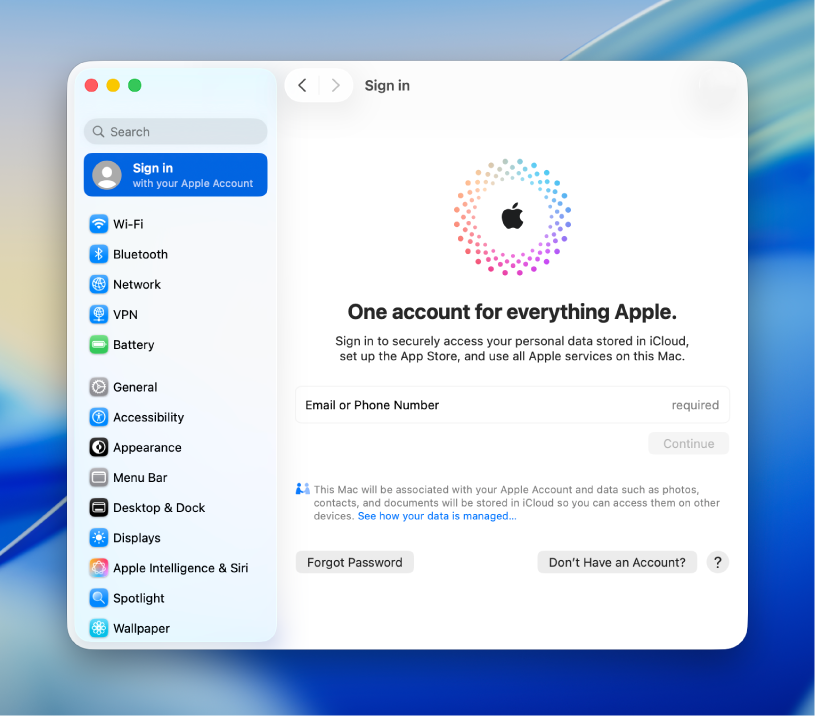
התחברות אל חשבון ה-Apple
חשבון Apple הוא חשבון אישי שבאמצעותו ניגשים ל-App Store, ל-Apple Music, ל-FaceTime, ל-iCloud ולשירותים אחרים של Apple. ניתן להתחבר לאותו חשבון Apple בכל מכשיר, וכך היישומים והתוכן שלך נשארים מעודכנים בכל המכשירים.
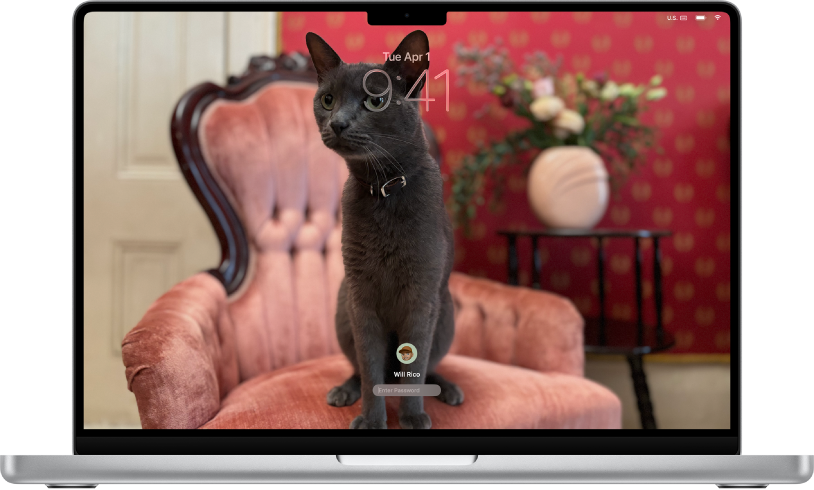
הענקת מגע אישי למכתבה
ניתן להתאים אישית את ה-Mac עם תמונת רקע המשקפת את הסגנון שלך, בין שההעדפה שלך היא צבעים נקיים ובין שברצונך לבחור תמונות בעלות משמעות עבורך או צילומי אוויר דינמיים שמשמשים גם כשומר מסך.
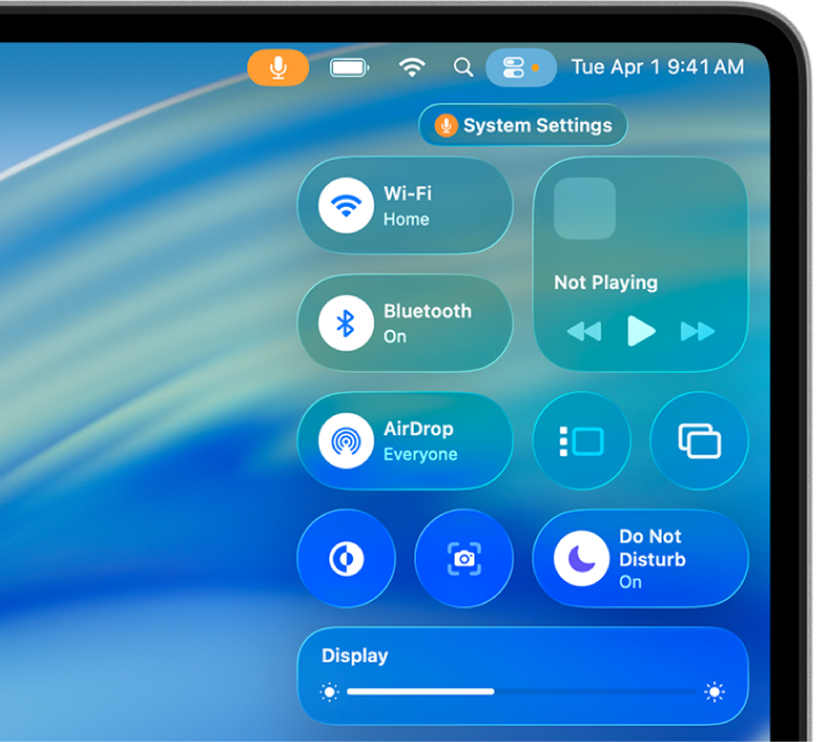
שינוי הגדרות במהירות
יש ללחוץ על ![]() בשורת התפריטים כדי לקבל גישה מיידית לפקדים שמשמשים אותך הכי הרבה. כדי להתאים אישית את הכלים ואת הפריסה של ״מרכז הבקרה״, יש ללחוץ על ״עריכת הפקדים״ בחלק התחתון.
בשורת התפריטים כדי לקבל גישה מיידית לפקדים שמשמשים אותך הכי הרבה. כדי להתאים אישית את הכלים ואת הפריסה של ״מרכז הבקרה״, יש ללחוץ על ״עריכת הפקדים״ בחלק התחתון.
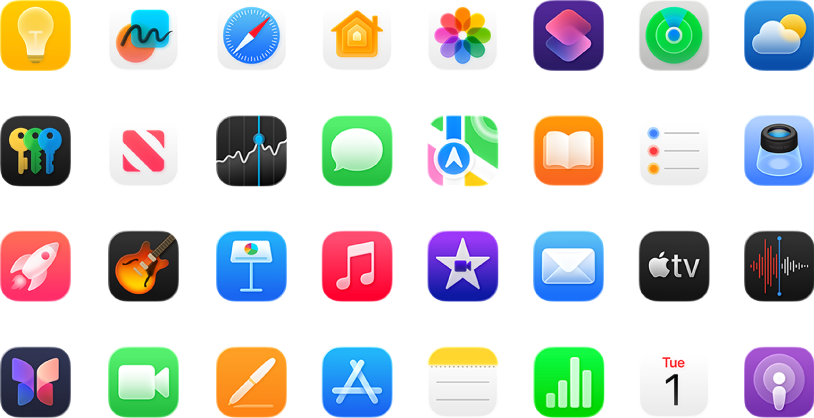
חיפוש ופתיחה של יישומים
ה‑Mac שלך מגיע עם עשרות יישומים פופולריים. כדי לראות את היישומים האלה ולפתוח אותם בקלות, יש ללחוץ על ![]() ב-Dock. אפשר גם לחפש ולפתוח יישומים באמצעות Spotlight. פשוט לוחצים על Command-מקש הרווח.
ב-Dock. אפשר גם לחפש ולפתוח יישומים באמצעות Spotlight. פשוט לוחצים על Command-מקש הרווח.
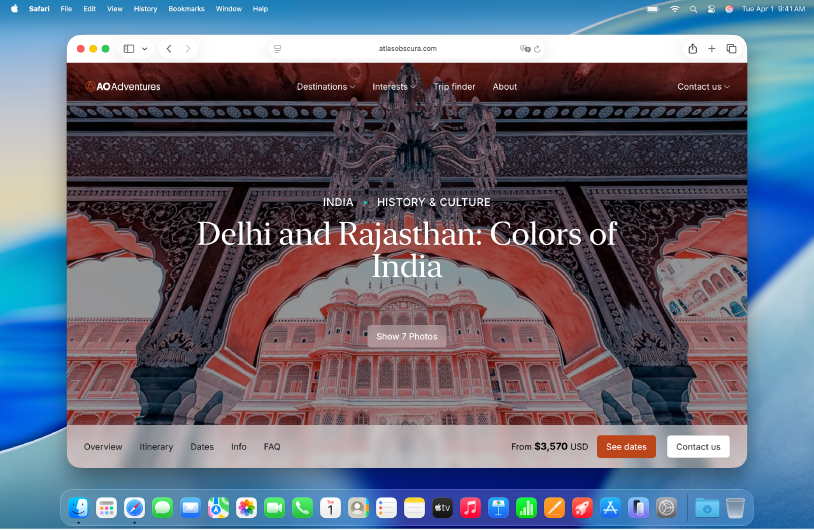
התחברות לאינטרנט
אפשר להשתמש ב‑Safari ב‑Mac כדי לדפדף באתרי אינטרנט ולמצוא כמעט כל דבר ברשת.
רוצה לקבל פרטים נוספים? אם עברת לאחרונה ממכשיר Windows ל-Mac: עברת מ-Windows ל-Mac?